
Оглавление:
- Шаг 1: материалы
- Шаг 2: Подключение Esp866
- Шаг 3: Добавление библиотеки Blynk
- Шаг 4. Измените настройки оборудования IDE
- Шаг 5. Загрузите приложение Blynk для Android / IOS
- Шаг 6: Заключительные соединения
- Шаг 7: Механическая часть
- Шаг 8: механизм запуска
- Шаг 9. Продолжение механизма запуска…
- Шаг 10: все вместе
- Автор John Day [email protected].
- Public 2024-01-30 11:51.
- Последнее изменение 2025-01-23 15:05.
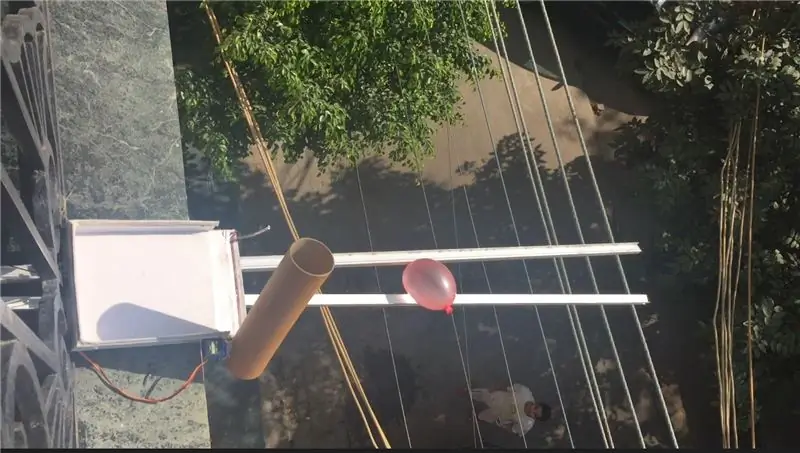
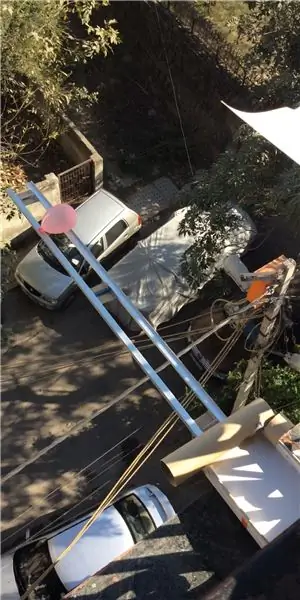
Забавно играть с водными шарами и стрелять в людей, но потом, что плохо, парень внизу видит, как вы бросаете в него шарик, и злится, что заставляет его хорошо поговорить с вашими родителями, жалуясь на ваш промах. Имея эту проблему с самим собой (как это случалось со мной в прошлом), я подумал, почему бы не использовать технологии, чтобы преодолеть мою проблему, которая мешала мне повеселиться! Так что, если вы тоже хотите повеселиться, как я, давайте начнем строить…
Шаг 1: материалы
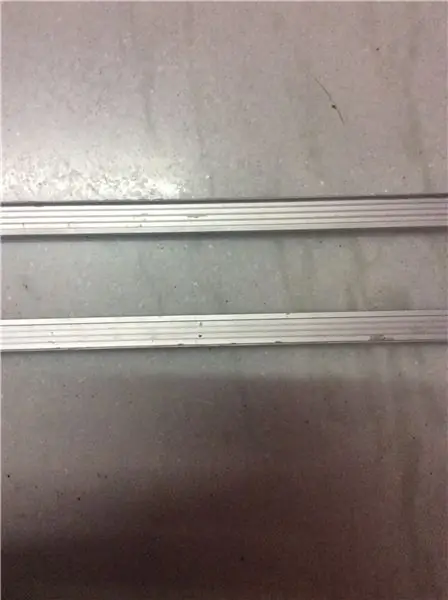

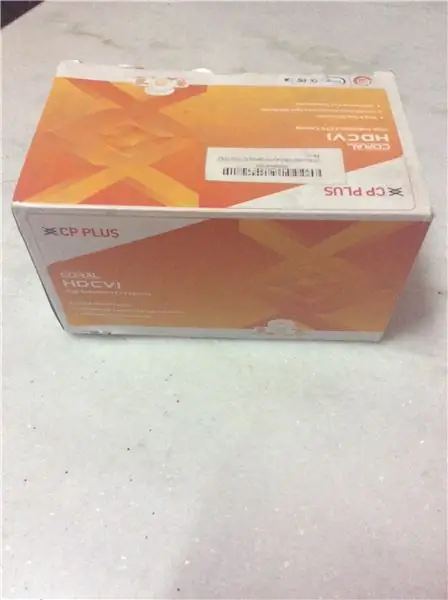
Аппаратное обеспечение:-
. 2 алюминиевых стержня (длиной около 1,5 м). Картонная коробка. Картонная туба. Модуль ESP8266. Макетная плата / печатная плата. Гайка и болты. Лента. металлическая / картонная полоса (в зависимости от длины водного шара примерно 5-6 см). Почтовые теги. Преобразователь USB в TTL / модуль FTDI (для программирования ESP8266). Серводвигатель
Программное обеспечение:-
* Ссылка на IDE Arduino: https://www.arduino.cc/en/main/software* Последняя ссылка на библиотеку BLYNK: https://github.com/blynkkk/blynk-library * Blynk_v0.3.4.zip https:// github.com / blynkkk / blynk-library * pyСерийная ссылка:
* Библиотека blynk ESP8266:
* Приложение Blynk на iphone или android.
Шаг 2: Подключение Esp866
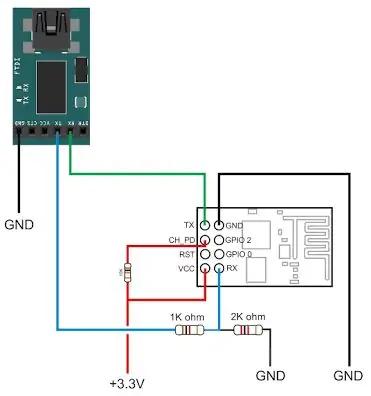
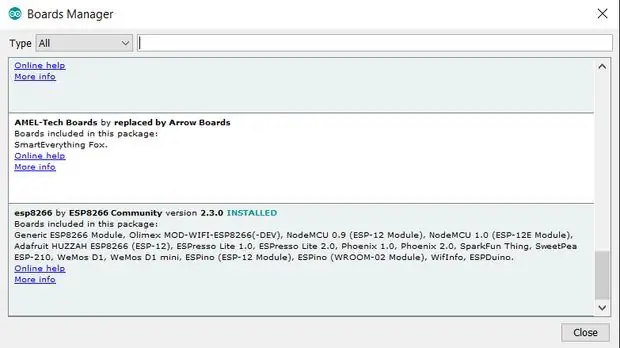

Подключите esp866 к ftdi, как показано на схеме выше. Загрузите и установите программное обеспечение Arduino IDE. После установки запустите программное обеспечение и в верхней строке меню нажмите Файл - Настройки, и вы увидите поле с надписью URL-адреса Additional Boards Manager:. Скопируйте и вставьте это в это поле:
arduino.esp8266.com/stable/package_esp8266c… и нажмите ОК.
В верхней строке меню нажмите Инструменты - Плата: - Диспетчер плат и прокрутите вниз, чтобы убедиться, что ESP8266 от сообщества ESP8266 УСТАНОВЛЕН. Если это так, нажмите «Закрыть» и еще раз перейдите в Инструменты - Плата: - Диспетчер плат, и вы увидите несколько плат типа ESP8266, которые можно программировать с помощью Arduino IDE.
Шаг 3: Добавление библиотеки Blynk
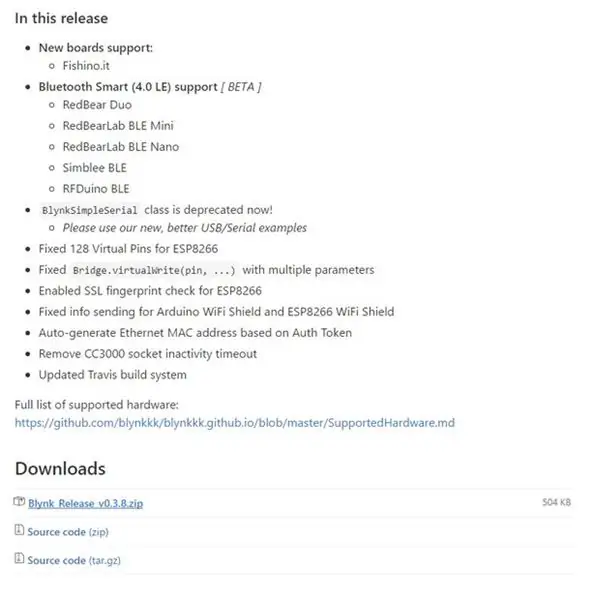
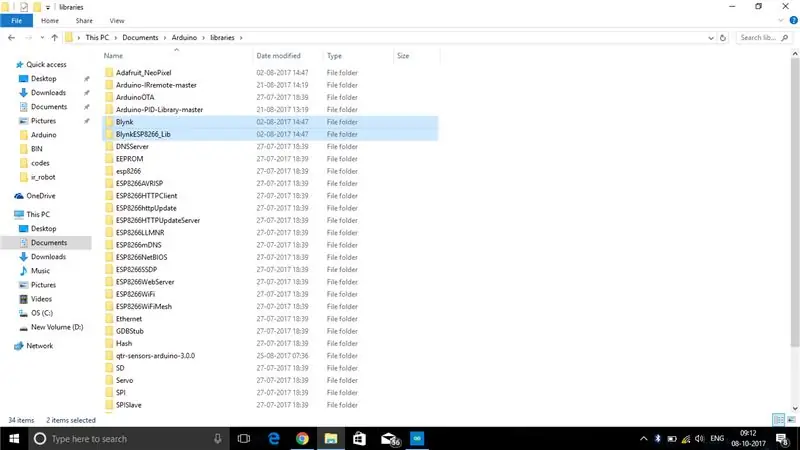
Загрузите последнюю версию библиотеки выпусков Blynk с GitHub в какое-нибудь знакомое место, например на рабочий стол (она может загружаться в вашу папку загрузок). Щелкните правой кнопкой мыши только что загруженный файл и выберите «Извлечь все» (если «Извлечь все» вам недоступен, загрузите и используйте пробную версию Winzip для извлечения). Откройте вновь созданную папку и скопируйте ее содержимое в папку Documents / Arduino / libraries. Он должен выглядеть как на картинке выше.
Шаг 4. Измените настройки оборудования IDE
Подключите USB-последовательный адаптер к компьютеру, к нему должен быть подключен ESP-01.
Загрузите прикрепленный файл скетча ".ino", затем дважды щелкните его, и он должен загрузиться в IDE Arduino. В среде IDE щелкните "Инструменты" - "Платы" и выберите "Стандартный модуль ESP8266". Снова нажмите Инструменты - Порт и выберите COM-порт ESP-01, который вы только что подключили к своему компьютеру. (Обратите внимание, что вы можете отключить и снова подключить адаптер, чтобы выяснить, какой это COM-порт). Еще раз нажмите Инструменты - Скорость загрузки и выберите 115200 или 9600. Вы должны изменить несколько вещей в коде скетча, «Auth Token» "," ssid "и" пароль ". Следующее покажет вам, где взять" AUTH CODE"
Шаг 5. Загрузите приложение Blynk для Android / IOS
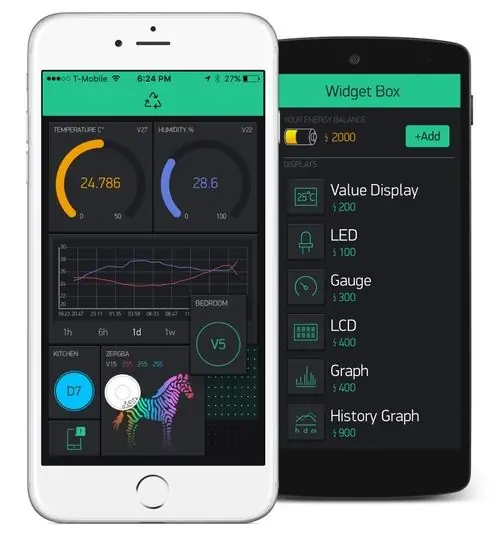
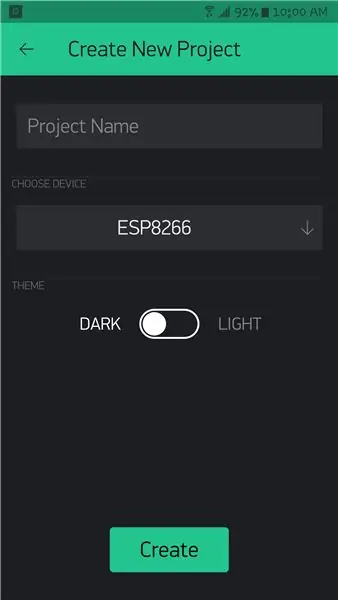
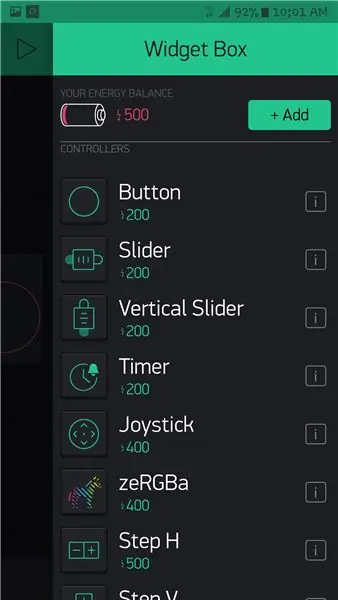
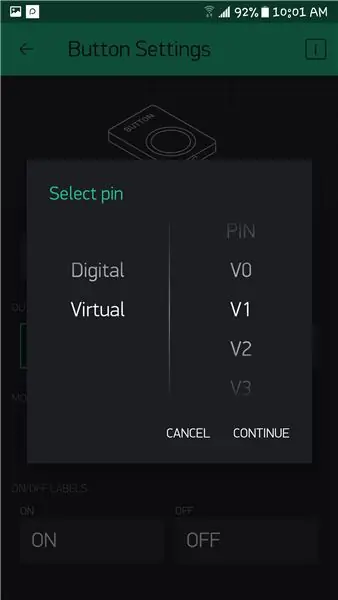
Получите приложение Blynk и свой токен аутентификации.
1. Загрузите приложение Blynk: https://j.mp/blynk_Android или
2. Создайте учетную запись и назовите свой новый проект. «Auth Token» будет предоставлен вам, когда вы выберете новый проект.
3. Выберите esp8266 под ярлыком устройств.
4. Коснитесь значка «+» и добавьте кнопку. Затем настройте его, выбрав виртуальную кнопку «V1».
Шаг 6: Заключительные соединения
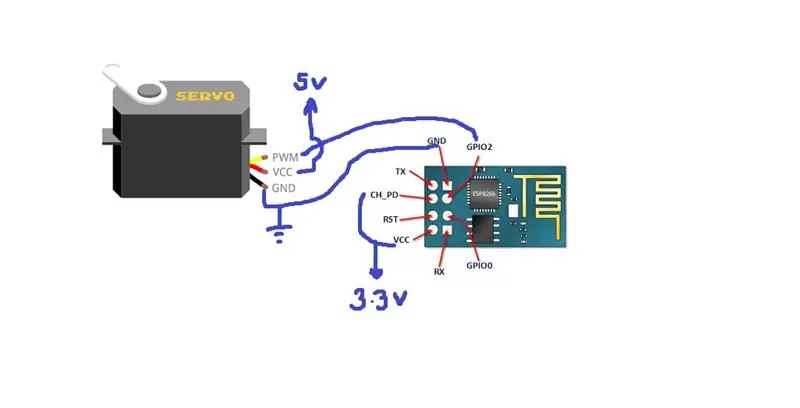
Подключите сервопривод и esp8266, как показано выше.
Шаг 7: Механическая часть



Возьмите алюминиевые стержни и просверлите на каждом конце отверстия для болтов. Также нужно просверлить отверстия на концах металлических полос. Прикрепите полосы к концам стержней, соединив два стержня с помощью гайки и болтов. К другому концу прикрепите длинный болт вертикально, как показано на рисунке.
Шаг 8: механизм запуска




Возьмите картонную трубку и заклейте ее изолентой. Это делается для предотвращения его порчи от воды. Сделайте отверстие для крепления сервопривода. Вы можете использовать проволоку, чтобы придать ей некоторую прочность.
Шаг 9. Продолжение механизма запуска…




Обрежьте переднюю часть коробки, как показано. Аккуратно заклейте его скотчем. Вы можете прикрепить несколько палочек для мороженого сзади, чтобы придать ему немного прочности. Приклейте сервопривод сбоку от коробки. В итоге должно получиться так, как на картинке. Теперь подключите сервопривод к цепи.
Шаг 10: все вместе


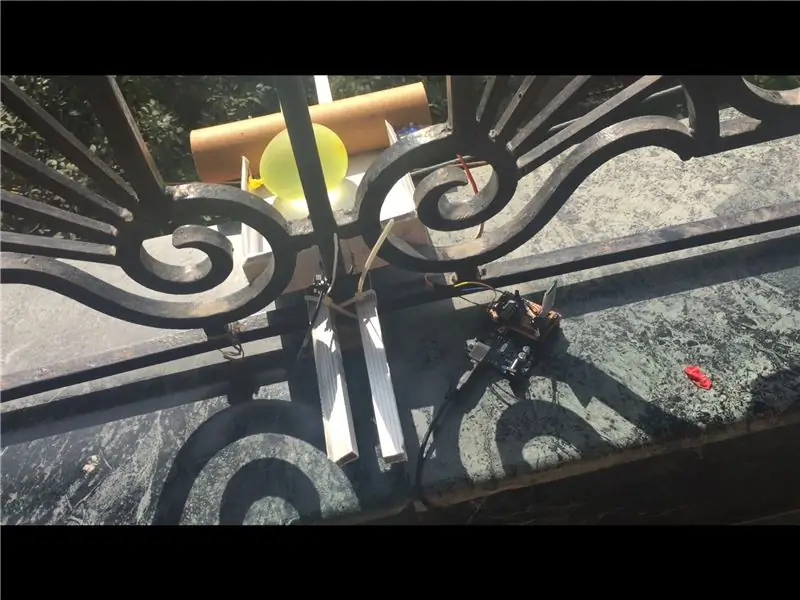
Поместите схему в коробку. Прикрепите алюминиевые стержни к решеткам, открыв одну сторону металлической полосы, а затем снова закрыв ее гайкой и болтом. Наденьте пусковой механизм и привяжите к решетке стяжками. Окончательно установка должна выглядеть так, как на картинке. Теперь просто включите его и наслаждайтесь !!!!
Рекомендуемые:
Pingo: детектор движения и высокоточная пусковая установка мячей для пинг-понга: 8 шагов

Pingo: детектор движения и высокоточная пусковая установка мячей для пинг-понга: Кевин Нитима, Эстебан Поведа, Энтони Маттаччионе, Рафаэль Кей
Пусковая установка для самолетов LEGO: 7 шагов

Пусковая установка для самолетов LEGO: Здравствуйте! Это пусковая установка для бумажных самолетиков, на сборку и изучение механизмов которой я потратил довольно много времени. На самом деле в этом нет необходимости, но я просто думаю, что в носке он выглядит так круто. Обратите внимание, что этот проект может быть
Утиная пусковая установка: 5 шагов
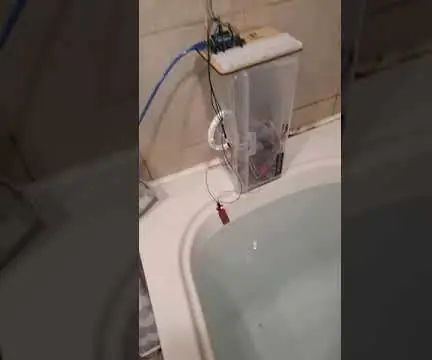
Утиная пусковая установка: это утиная пусковая установка, которую я сделал. Эта пусковая установка для уток запускает утку, когда ваша ванна наполнена водой и вы готовы принять ванну. Когда датчик обнаруживает, что уровень воды достигает определенного значения, он отпускает резиновую уточку. Эта резина д
Супер пусковая установка: 10 шагов

Super Launcher: Super Launcher - это носимая пусковая установка, которая позволяет пользователям запускать лезвие. Пусковая установка состоит из основания, на котором крепятся двигатели и лезвие, трех двигателей (микро сервопривод) - один для освобождения резиновой ленты для толкания лезвия, два других соединены
Платформа Стюарта для балансировки шаров с ПИД-управлением: 6 шагов

Платформа Стюарта для балансировки мяча с ПИД-управлением: мотивация и общая концепция: Как физик, проходящий обучение, меня естественно привлекают физические системы, и я стараюсь их понимать. Меня научили решать сложные проблемы, разбивая их на самые основные и важные составляющие, а затем
